iphone隐藏照片怎么设置密码 iPhone 隐藏照片密码设置方法
日期: 来源:冰糖安卓网
iPhone隐藏照片功能可以帮助我们保护隐私,但是在使用时仍然需要设置密码来确保照片的安全性,设置密码的方法非常简单,只需要在设置中找到照片选项,然后点击隐藏照片并输入密码即可。通过设置密码,我们可以更加放心地保存个人照片,避免被他人查看和泄露。希望大家都能认真保护自己的隐私信息,让手机成为我们的私密空间。
iPhone 隐藏照片密码设置方法
具体步骤:
1.打开照片
打开iPhone相簿界面,界面点击打开需要隐藏的照片。
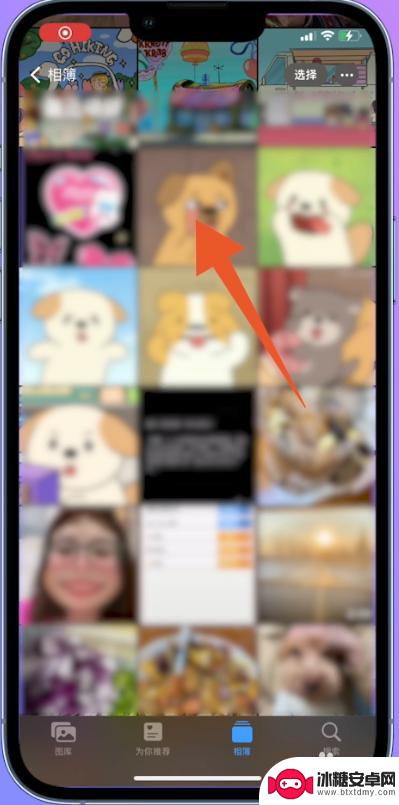
2.打开更多
界面点击左下方分享图标,窗口点击打开更多选项。
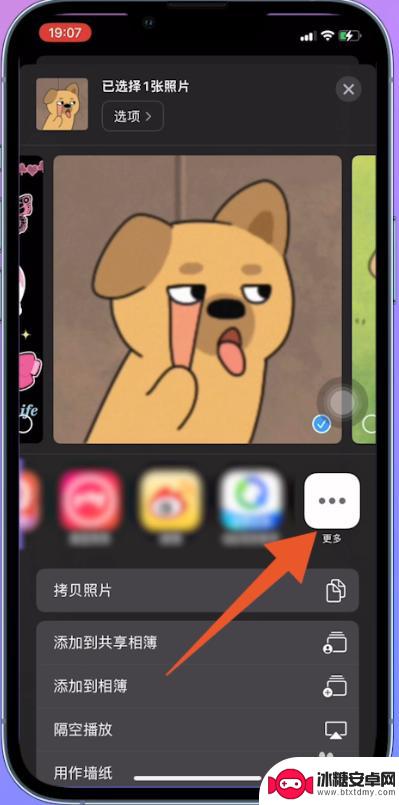
3.打开备忘录
进入App界面,界面选择备忘录点击打开。跳转备忘录界面点击存储。
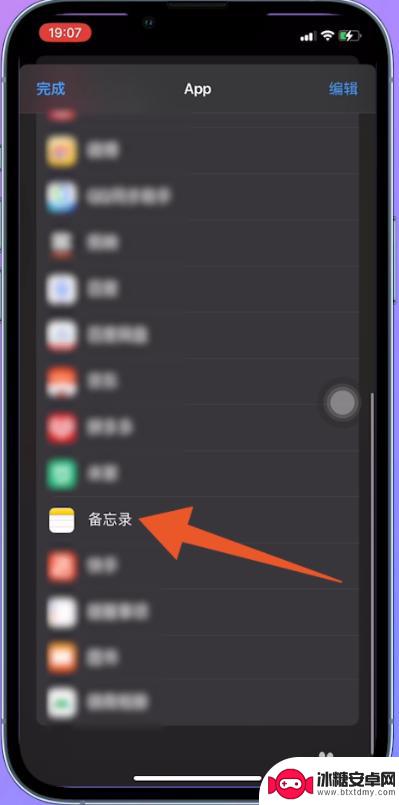
4.打开存储的照片
打开备忘录界面,界面选择存储的照片点击打开。
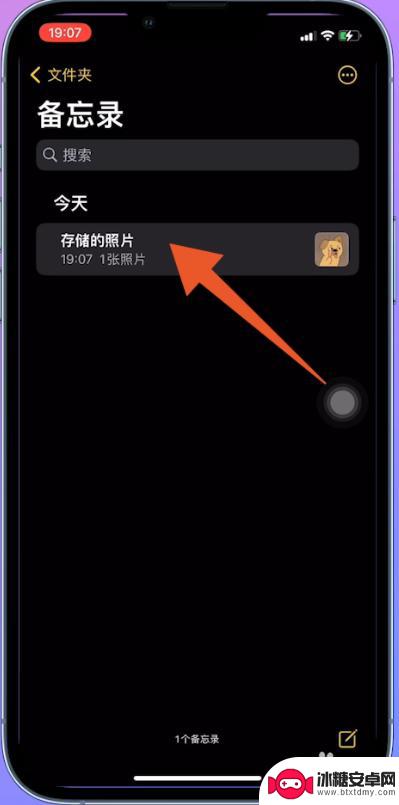
5.点击锁定
进入存储的照片界面,界面点击打开三个点图标。菜单栏点击锁定选项。
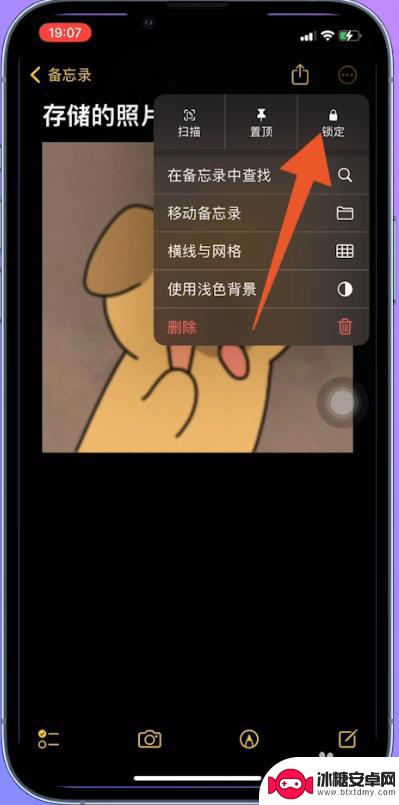
6.打开创建密码
跳转至进入iCloud界面,界面点击打开创建密码选项。
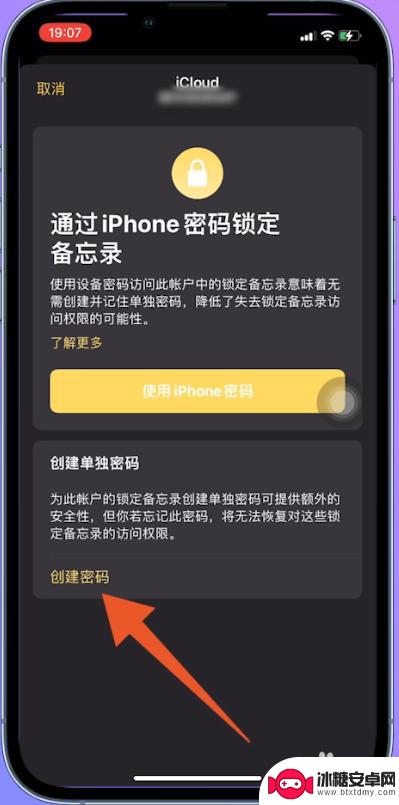
7.输入密码
跳转进入设定密码界面,界面输入密码、输入验证密码。
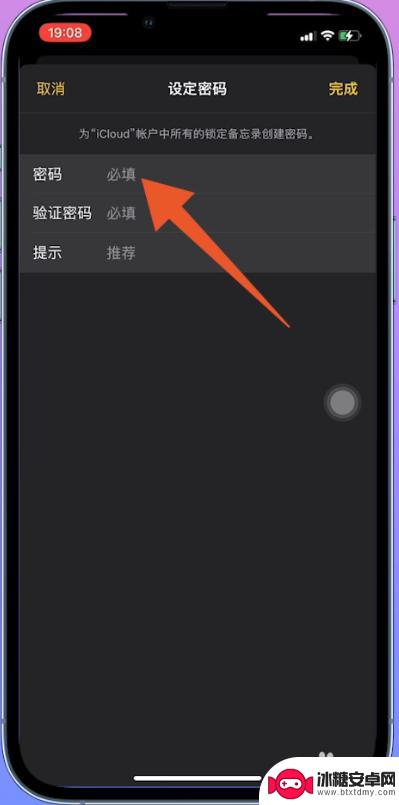
8.点击完成
界面输入备忘录提示,完成创建密码,点击右上方完成即可。
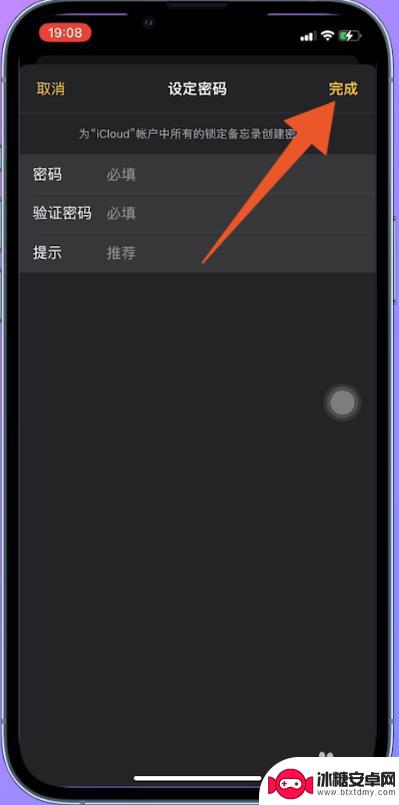
以上就是iPhone隐藏照片设置密码的全部内容,希望这些步骤对需要的用户有所帮助。












